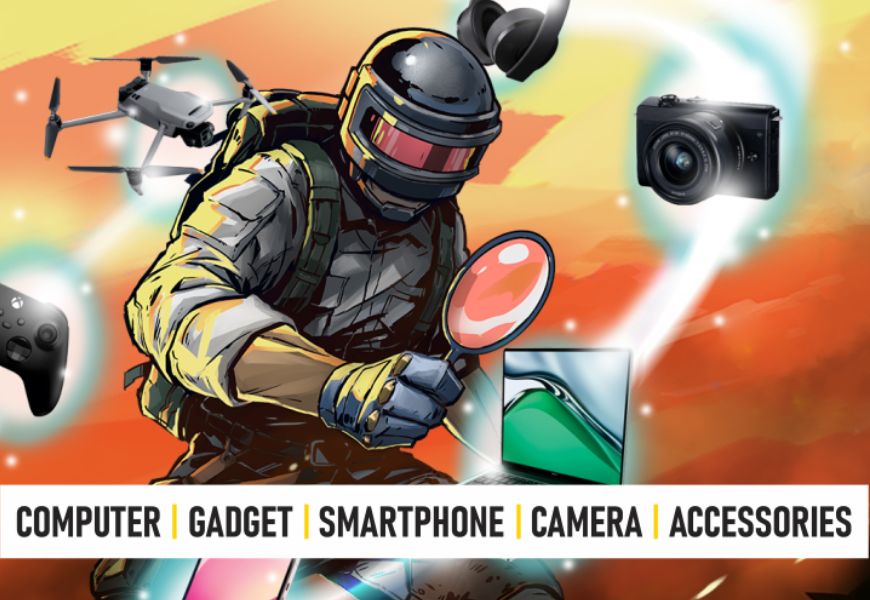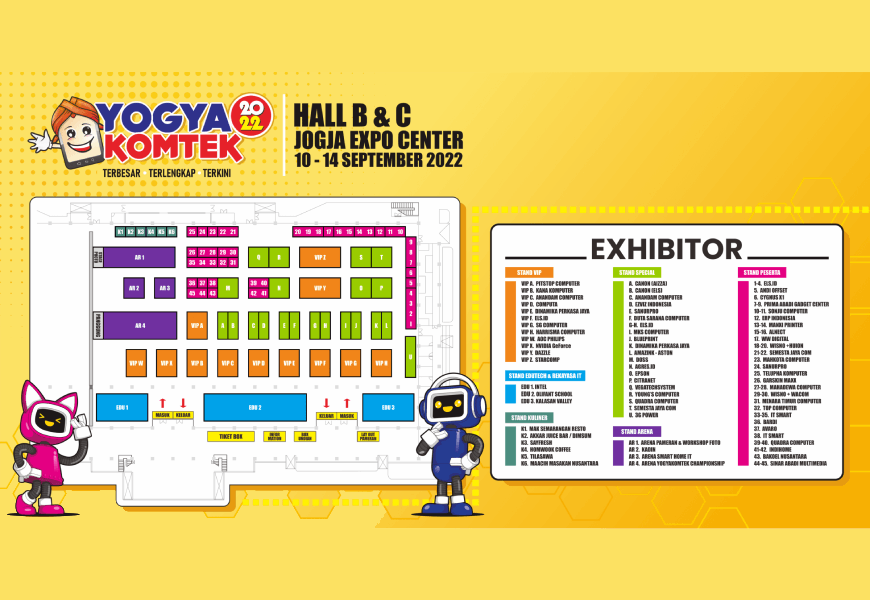Cara record di laptop dan komputer – Ilmu hanya akan berguna kalau ia bisa ditularkan ke orang lain. Setidaknya ini yang kita alami, namun jarang yang menyadarinya.
Jika aktivitas sehari-hari kamu adalah bekerja, terkadang ada ilmu atau keahlian yang perlu ditransfer ke orang lain. Banyak kesempatan hal tersebut berkaitan dengan penggunaan komputer.
Kita kerap kali mengalami kesulitan untuk melakukan hal ini, mengunjungi tim atau kolega yang mungkin jaraknya jauh, belum lagi mengatur jadwal yang bisa menjadi tantangan tersendiri menemukan waktu untuk duduk bersama.
Tenang saja, saat ini dunia teknologi sudah cukup canggih. Kita tidak perlu menjadi galau akibat belum menemukan jalan keluar. Yakinlah solusi itu dekat untuk setiap persoalan.
Nah, jika kamu ingin melakukan transfer ilmu berkaitan dengan penggunaan komputer dengan mudah ke orang lain di tempat yang berjauhan, cara terbaik yaitu dengan merekam langsung apa yang sedang kamu kerjakan.
Kemudian mengirimkan hasil rekaman tersebut ke orang yang ingin kamu transfer ilmunya.
.
Cara Record di Laptop Secara Gratis, Hasil Memuaskan
Untuk bisa merekam layar laptop atau desktop pertama-tama kamu memerlukan sebuah software, jelajahi internet menggunakan mesin pencari kesayangan kamu, umumnya kebanyakan orang menggunakan Google Search Engine (GSE).
Ketikkan kata-kata pencarian seperti berikut; screen recorder, free screen recorder, laptop screen recorder, dan kata-kata pencarian sejenis.
Kami menggunakan Free Screen Video Recorder yang bisa kamu download disini: https://free-screen-video-recorder.id.uptodown.com/windows
Mengapa menggunakan Screen Recorder ini? Karena versi software ini yang paling mudah dipelajari dan digunakan, bahkan untuk kamu yang pemula sekalipun.
Jika kamu ingin menggunakan versi software yang lebih canggih dan memiliki lebih banyak fitur, silahkan gunakan VSDC Free Screen Recorder yang bisa kamu unduh disini: https://www.videosoftdev.com/free-screen-recorder
Keduanya sama-sama gratis dan berfungsi penuh, jadi kamu bebas memilih mana yang ingin kamu gunakan.
Namun untuk kesempatan kali ini kami hanya memberikan langkah-langkah merekam layar komputer atau laptop kamu menggunakan software yang kami sebut pertama kali, yaitu Free Screen Video Recorder.
Tanpa berlama-lama lagi, berikut ini langkah-langkah detail cara record di laptop kamu:
- Jalankan program / software Free Screen Recorder
- Pilih satu dari enam mode perekaman yang ingin kamu lakukan,
- Capture Desktop (Printscreen)
- Capture Window (Alt + Shift + 5)
- Capture Region (Alt + Shift + 4)
- Record Desktop
- Record Window
- Record Region
- Dalam hal ini jika kamu ingin merekam layar komputer maka yang kamu pilih adalah menu record, baik itu keseluruhan layar (desktop), keseluruhan jendela (window), maupun hanya bagian tertentu (region).
- Untuk mengatur dan mengambil hasil screenshot atau rekaman video kamu bisa menekan tombol burger (menu) paling kanan.
- Pastikan kamu mencentang pilihan Capture Mouse agar kursor yang berada di layar diberi latar belakang berwarna kuning dan bisa berfungsi sebagai sebuah pointer (penunjuk).
- Cobalah semua mode perekaman baik berupa gambar maupun video agar kamu memahami betul bagaimana cara mengambil rekaman yang baik.

.
Kelebihan dan Kekurangan Software Ini
Secara sederhana, software ini memiliki banyak kelebihan dibandingkan kekurangannya. Kelebihannya seperti kemudahan mengoperasikan bahkan oleh orang yang belum pernah menggunakanya sekalipun. Juga kualitas video yang bisa kamu rubah-rubah sesuai dengan kebutuhan agar ukuran file tidak terlalu besar, dengan maksimum resolusi Full HD (1080p). Bisa juga menambah suara melalui mikrofon laptop kamu.
Sedangkan kekurangannya adalah cara memberi petunjuk kepada orang yang akan kamu transfer ilmu karena kamu tidak bisa mengetik petunjuk sambal merekam layar, namun hal ini pun bisa kamu akali dengan merekam suara kamu seperti yang telah disampaikan di atas.
.
Mengirimkan File ke Tujuan
Sebagai tambahan, saran kami ketika kamu ingin mengirimkan file video yang biasanya berukuran besar, kamu bisa menggunakan email dengan lampiran file video tersebut (maksimum ukuran file lampiran 25MB) atau menggunakan Google Drive untuk membagikan link file video yang sudah kamu buat.
.
Kesimpulan Cara Record di Laptop
Merekam layar laptop kamu bisa menjadi bencana jika tidak menggunakan alat yang tepat, karena kualitas gambar sangat penting agar file yang dihasilkan bisa dimanfaatkan oleh orang lain untuk keperluan yang dituju.
.
Baca Juga: https://yogyakomtek.net/blog/screenshot-laptop-windows-10-begini-caranya/
.
.